Cum să copiați automat capturile de ecran pe clipboard pe macOS
Imaginile, odată capturate, ajung să fie utilizate pentru o mulțime de lucruri diferite. Un scop principal de a face o captură de ecran este de a-l împărtăși cu cineva pentru a arăta ceva pe desktop. În mod implicit, atunci când capturați o captură de ecran pe macOS, este salvat pe discul local. Acest lucru este în regulă dacă adesea trebuie să adnotați capturi de ecran înainte de a le putea utiliza, însă dacă le împărtășiți mai ales fără editare, poate fi mai convenabil dacă puteți copia automat capturile de ecran în clipboard atunci când capturați lor. Există o setare încorporată pe macOS care vă permite să schimbați acest comportament implicit.
Copiați automat capturile de ecran în clipboard
Pentru a copia automat capturile de ecran în clipboard, trebuie să schimbați o mică setare în utilitatea capturii de ecran. Pentru a accesa utilitatea capturilor de ecran de pe macOS, puteți căuta „Screenshot” în Spotlight sau puteți deschide Launchpad și priviți în folderul Altele. Lansați utilitatea capturii de ecran și va adăuga o bară de control în partea de jos a ecranului chiar deasupra docului.
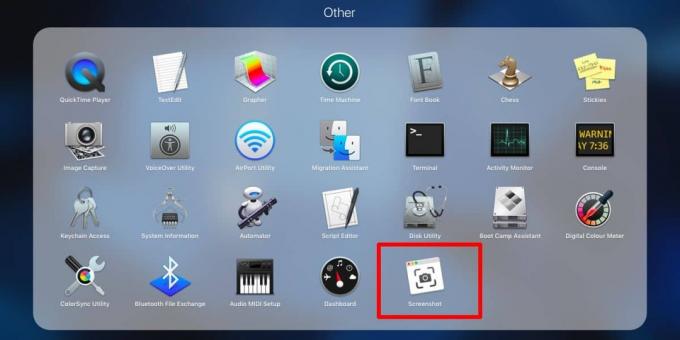
În bara de control, faceți clic pe săgeata derulantă de lângă butonul „Opțiuni” și din meniul care se deschide, selectați „Clipboard”. Este tot ce trebuie să faci. Acum puteți ieși din utilitatea Screenshot și puteți face capturi de ecran așa cum faceți în mod normal.
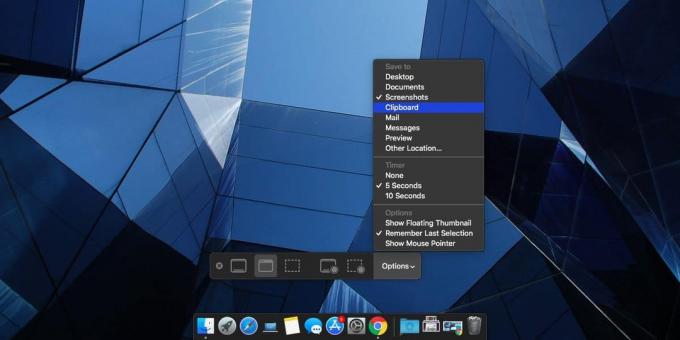
Această caracteristică vine cu o limitare de care ar trebui să fiți conștienți înainte de a o activa. Odată ce capturile de ecran sunt setate să copieze în clipboard-ul de pe captura, acestea nu se mai salvează pe disc. O captură de ecran există doar în clipboard și dacă nu o inserați într-o aplicație care o poate menține pe termen lung, veți putea folosi vreodată cea mai recentă captură de ecran realizată.
Dacă trebuie să efectuați succesiv mai multe capturi de ecran cu o întrerupere minimă a fluxului de lucru, aceasta nu este probabil cea mai bună opțiune pentru dvs. Din păcate, nu puteți avea o captură de ecran atât copiere în clipboard, cât și salvare pe disc. Acest lucru se întâmplă în mod implicit pe Windows 10, în ciuda macOS-urilor cu utilitatea de captură de ecran mai superioară.
Dacă preferați să copiați o captură de ecran în clipboard, astfel încât să nu mai fiți nevoit să vă curățați discul mai târziu, puteți opta să aveți capturi de ecran deschise în Previzualizare. După ce le puteți face, puteți să le adnotați dacă aveți nevoie, să le copiați în clipboard cu o ușurință relativă, să luați mai multe capturi de ecran succesive fără a întrerupe fluxul de lucru, apoi ștergeți-le în cea mai mare parte din Previzualizați aplicația.
Căutare
Postări Recente
Haze Over aplică efecte estompe pe Windows inactiv [Mac]
Dacă efectuați o lucrare de proiect care vă obligă să faceți față m...
MLookerCL: Media Viewer care acceptă prezentări de diapozitive și playlisturi video [Mac]
Majoritatea vizualizatoarelor de fișiere gratuite sunt doar aplicaț...
Webmailer: Redirecționați toate Mailto: Link-uri pentru a deschide în browserul implicit [Mac]
Cu ceva timp înapoi, noi revizuite RCDefaultApp, un panou de prefer...

![Haze Over aplică efecte estompe pe Windows inactiv [Mac]](/f/eb7911fe704d85d3fbe560b705377611.jpg?width=680&height=100)
![MLookerCL: Media Viewer care acceptă prezentări de diapozitive și playlisturi video [Mac]](/f/0f469461a106e5988defe7a0b05629a7.jpg?width=680&height=100)
![Webmailer: Redirecționați toate Mailto: Link-uri pentru a deschide în browserul implicit [Mac]](/f/631c3ce54fde5e0a96e2298c9424fef4.jpg?width=680&height=100)